Domanda
Problema: come correggere l'errore ERR_NETWORK_ACCESS_DENIED in Chrome?
Ciao. Quando provo ad aprire qualsiasi sito Web in Chrome, ricevo un errore ERR_NETWORK_ACCESS_DENIED. Come posso risolvere questo problema?
Risolto Risposta
Chrome è un browser di riferimento per molte persone. È un browser web multipiattaforma sviluppato da Google con una quota di mercato mondiale dei browser del 68%. Fornisce sincronizzazione dei segnalibri e delle impostazioni, sicurezza, gestione delle password, blocco di malware e annunci, privacy con la navigazione in incognito [1] modalità e molte altre utili funzioni. La gente lo adora per la sua stabilità e interfaccia utente.
Tuttavia, come con qualsiasi altra applicazione, gli errori sono inevitabili. Alcuni utenti hanno riscontrato un errore ERR_NETWORK_ACCESS_DENIED in Chrome. Questo messaggio impedisce alle persone di accedere a qualsiasi sito web. L'errore sembra essere causato da problemi di rete e di connessione Internet, piuttosto che da Chrome stesso. Ci sono molti altri errori che gli utenti possono riscontrare su Chrome di cui abbiamo scritto in precedenza:
- ERR_BAD_SSL_CLIENT_AUTH_CERT
- RESULT_CODE_HUNG
- ERR_SOCKET_NOT_CONNECTED
- STATUS_ACCESS_VIOLATION
In questa guida troverai 4 metodi che potrebbero aiutarti a risolvere il problema Errore ERR_NETWORK_ACCESS_DENIED in Chrome. Per la maggior parte delle persone, il problema è stato causato da un programma di sicurezza di terze parti o da una VPN[2] ma potrebbe anche essere il risultato di driver di rete danneggiati. Se vuoi evitare un lungo processo di risoluzione dei problemi, puoi provare a utilizzare uno strumento di riparazione come RiimmagineLavatrice Mac X9 in grado di correggere la maggior parte degli errori di sistema, BSOD,[3] file danneggiati e problemi di registro. In caso contrario, seguire attentamente i passaggi seguenti.
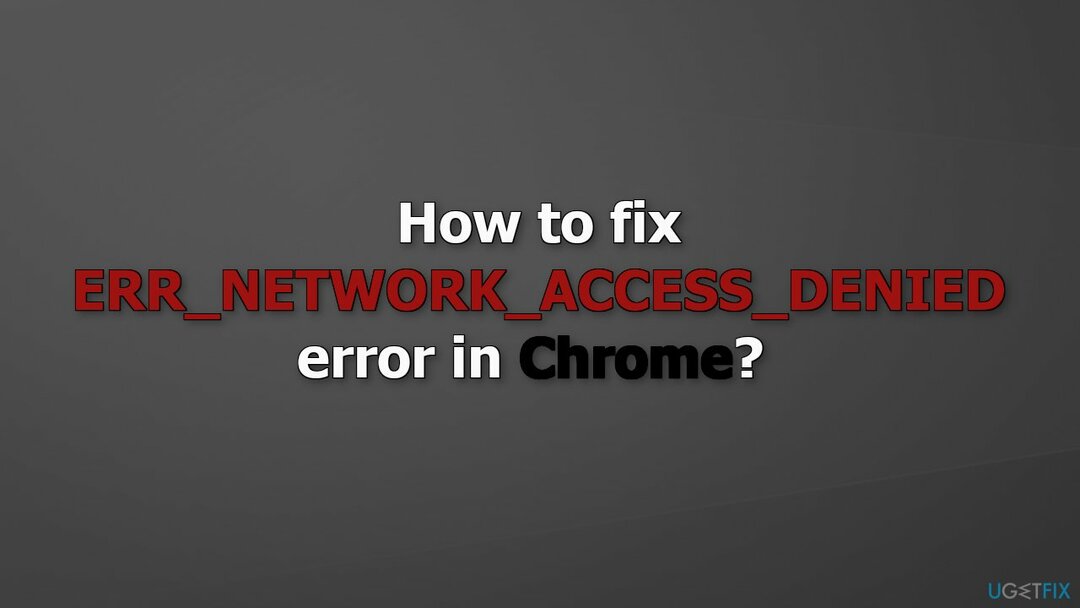
Metodo 1. Esegui lo strumento di risoluzione dei problemi della scheda di rete
Per riparare il sistema danneggiato, è necessario acquistare la versione con licenza di Riimmagine Riimmagine.
- Vai a Impostazioni e fare clic su Aggiornamento e sicurezza
- Scegliere Risoluzione dei problemi, poi Ulteriori soluzioni per la risoluzione dei problemi
- Scorri verso il basso e clicca su Scheda di rete
- stampa Esegui lo strumento di risoluzione dei problemi
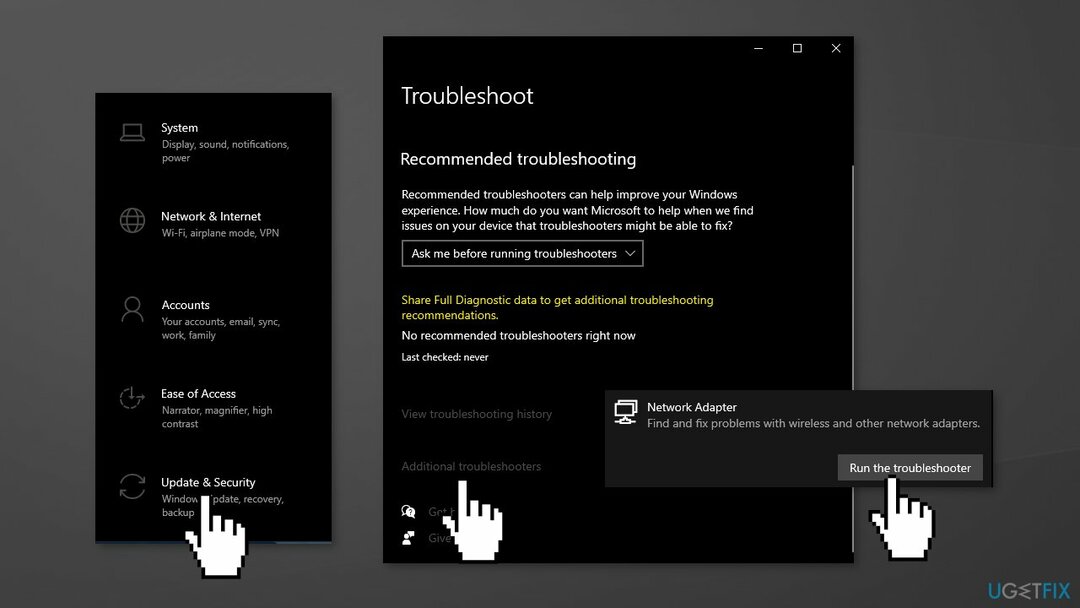
- Ricomincia il tuo PC e controlla se il problema persiste
Metodo 2. Reinstallare la scheda di rete
Per riparare il sistema danneggiato, è necessario acquistare la versione con licenza di Riimmagine Riimmagine.
- stampa Tasto Windows + X per aprire il menu
- Scegliere Gestore dispositivi
- Espandere Schede di rete
- Fare clic con il pulsante destro del mouse su adattatori e fare clic Disinstalla dispositivo
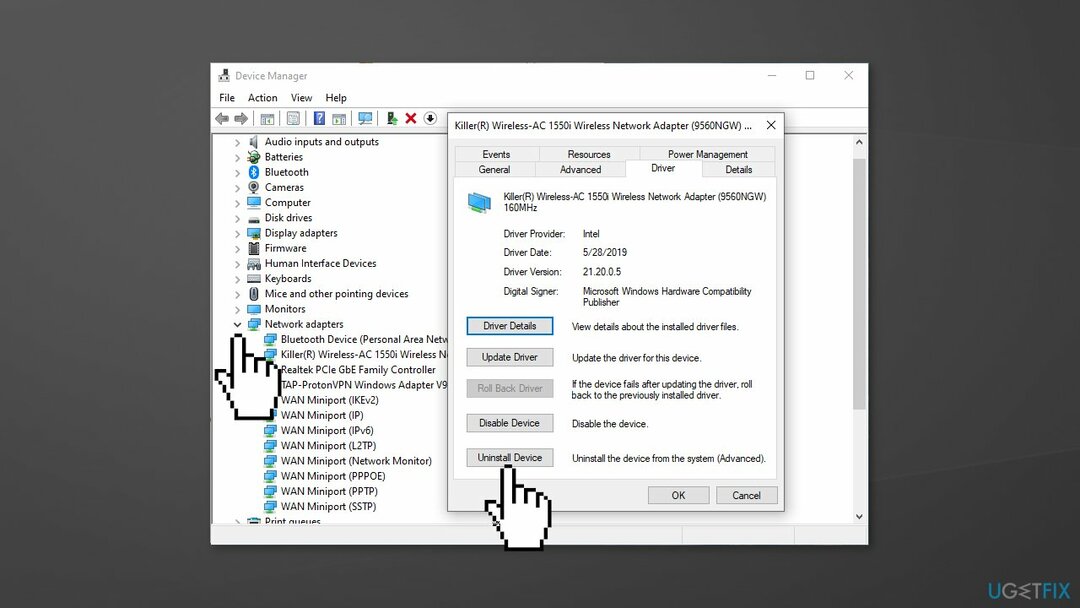
- Esci da Gestione dispositivi e ricomincia il tuo computer
- Windows dovrebbe installare automaticamente i nuovi driver
Metodo 3. Ripristina rete
Per riparare il sistema danneggiato, è necessario acquistare la versione con licenza di Riimmagine Riimmagine.
- Apri il Impostazioni e fare clic su Rete e Internet
- Scegliere Stato dalla lista
- Scorri fino in fondo, quindi fai clic Ripristino della rete
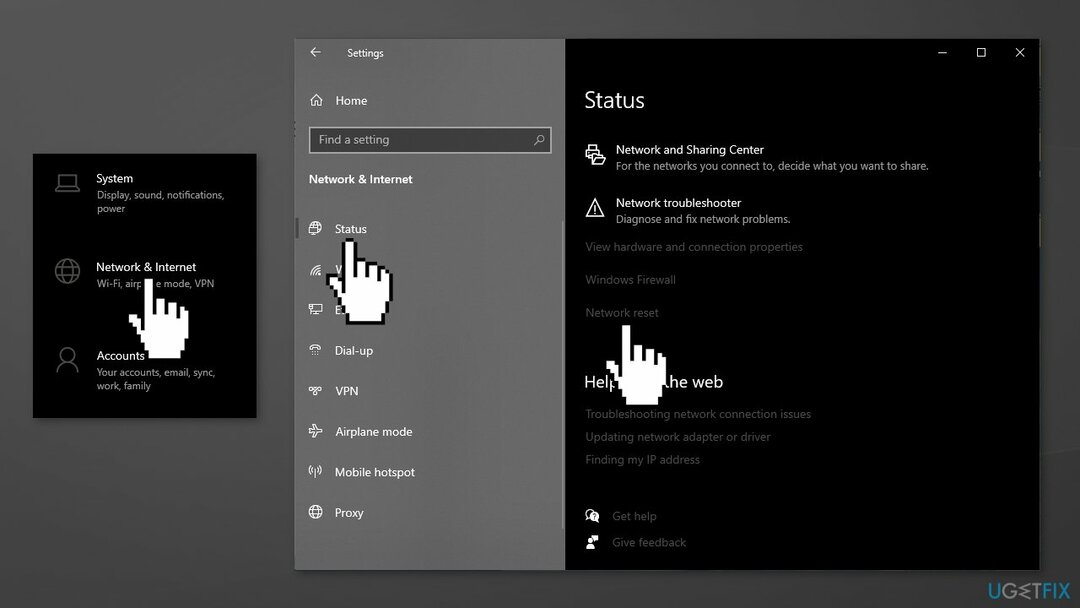
Metodo 4. Disabilita il software antivirus e la VPN di terze parti
Per riparare il sistema danneggiato, è necessario acquistare la versione con licenza di Riimmagine Riimmagine.
Un software antivirus di terze parti o una VPN potrebbero bloccare il tuo accesso a Internet, quindi prova a disabilitarli o disinstallarli.
- Fare clic con il pulsante destro del mouse l'icona dell'antivirus e selezionare disattivare
- Puoi anche lanciare il programma antivirus e cerca un disattivare opzione lì
- Puoi disinstallare i programmi andando su App e funzionalità
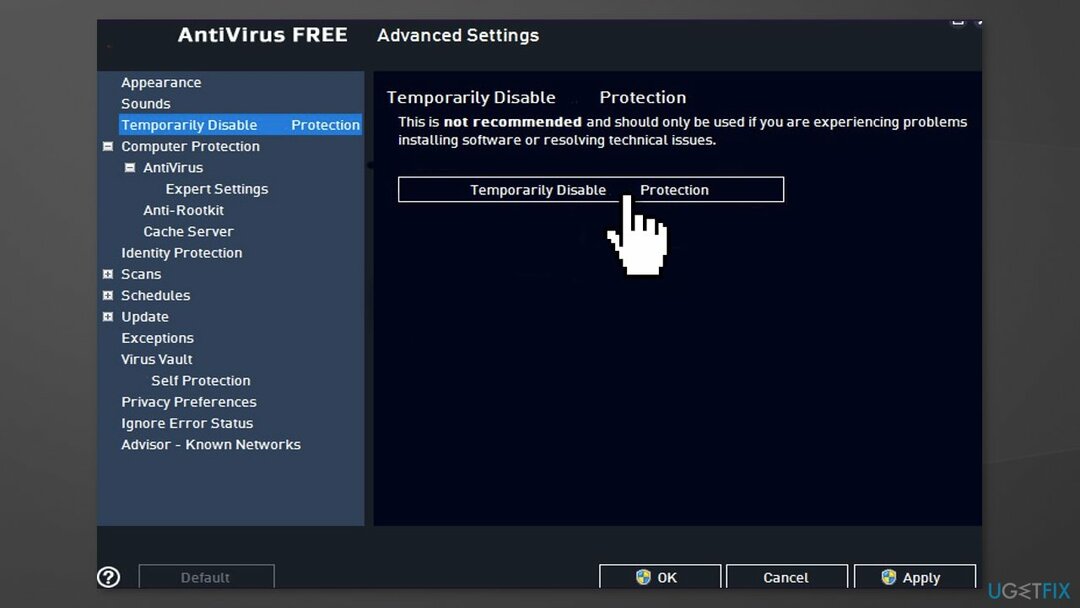
Ripara automaticamente i tuoi errori
Il team di ugetfix.com sta cercando di fare del suo meglio per aiutare gli utenti a trovare le migliori soluzioni per eliminare i loro errori. Se non vuoi avere problemi con le tecniche di riparazione manuale, usa il software automatico. Tutti i prodotti consigliati sono stati testati e approvati dai nostri professionisti. Gli strumenti che puoi utilizzare per correggere il tuo errore sono elencati di seguito:
Offerta
fallo ora!
Scarica CorrezioneFelicità
Garanzia
fallo ora!
Scarica CorrezioneFelicità
Garanzia
Se non sei riuscito a correggere l'errore utilizzando Reimage, contatta il nostro team di supporto per chiedere aiuto. Per favore, facci sapere tutti i dettagli che pensi dovremmo sapere sul tuo problema.
Questo processo di riparazione brevettato utilizza un database di 25 milioni di componenti in grado di sostituire qualsiasi file danneggiato o mancante sul computer dell'utente.
Per riparare il sistema danneggiato, è necessario acquistare la versione con licenza di Riimmagine strumento di rimozione malware.

Accedi a contenuti video con restrizioni geografiche con una VPN
Accesso privato a Internet è una VPN che può impedire al tuo provider di servizi Internet, il governoe terze parti dal tracciare il tuo sito online e consentirti di rimanere completamente anonimo. Il software fornisce server dedicati per il torrenting e lo streaming, garantendo prestazioni ottimali e non rallentandoti. Puoi anche aggirare le restrizioni geografiche e visualizzare servizi come Netflix, BBC, Disney+ e altri servizi di streaming popolari senza limitazioni, indipendentemente da dove ti trovi.
Non pagare gli autori di ransomware: usa opzioni di recupero dati alternative
Gli attacchi malware, in particolare i ransomware, sono di gran lunga il pericolo maggiore per le tue foto, i tuoi video, i tuoi file di lavoro o scolastici. Poiché i criminali informatici utilizzano un robusto algoritmo di crittografia per bloccare i dati, non può più essere utilizzato fino a quando non viene pagato un riscatto in bitcoin. Invece di pagare gli hacker, dovresti prima provare a utilizzare l'alternativa recupero metodi che potrebbero aiutarti a recuperare almeno una parte dei dati persi. Altrimenti, potresti anche perdere i tuoi soldi, insieme ai file. Uno dei migliori strumenti in grado di ripristinare almeno alcuni dei file crittografati – Recupero Dati Pro.